Questo articolo è stato prodotto utilizzando la traduzione automatica.
Funzionalità Sequenze
Sequences è progettato per aiutarti a creare flussi di lavoro strutturati e ripetibili per deals e leads utilizzando email manuali e attività di follow-up.
Consente al tuo team di interagire in modo coerente con i potenziali clienti, mantenendo al contempo un tocco personale.

Cosa posso fare con le Sequenze e quando dovrei usarle?
Sequenze ti aiutano a creare flussi di lavoro personalizzati per email e attività per coltivare i potenziali clienti nel tempo.
Puoi aggiungere due tipi di elementi a una sequenza: trattative (le tue negoziazioni in corso con i clienti) o potenziali clienti (nuovi potenziali clienti che vuoi trasformare in clienti abituali). Quando raggiungono fasi chiave del tuo flusso di lavoro, puoi assegnare attività di follow-up (come chiamate, riunioni o visite) al momento giusto.
Con un semplice editor, puoi creare flussi lineari che includono l'invio di email (sia manualmente che automaticamente) e la creazione di attività, garantendo un approccio e una comunicazione coerenti in tutto il team.
Usa Sequenze quando vuoi seguire nel tempo potenziali clienti freddi o caldi, mantenere un approccio di contatto coerente nel tuo team di vendita o creare playbook ripetibili che guidino il tuo team attraverso ogni fase del processo di coinvolgimento.
Dove posso trovare Sequences?
Nella barra laterale sul lato sinistro dello schermo, fai clic su Pulse > Sequenze.

Come posso impostare una sequenza?
Per prima cosa, clicca su “+ Sequence.”
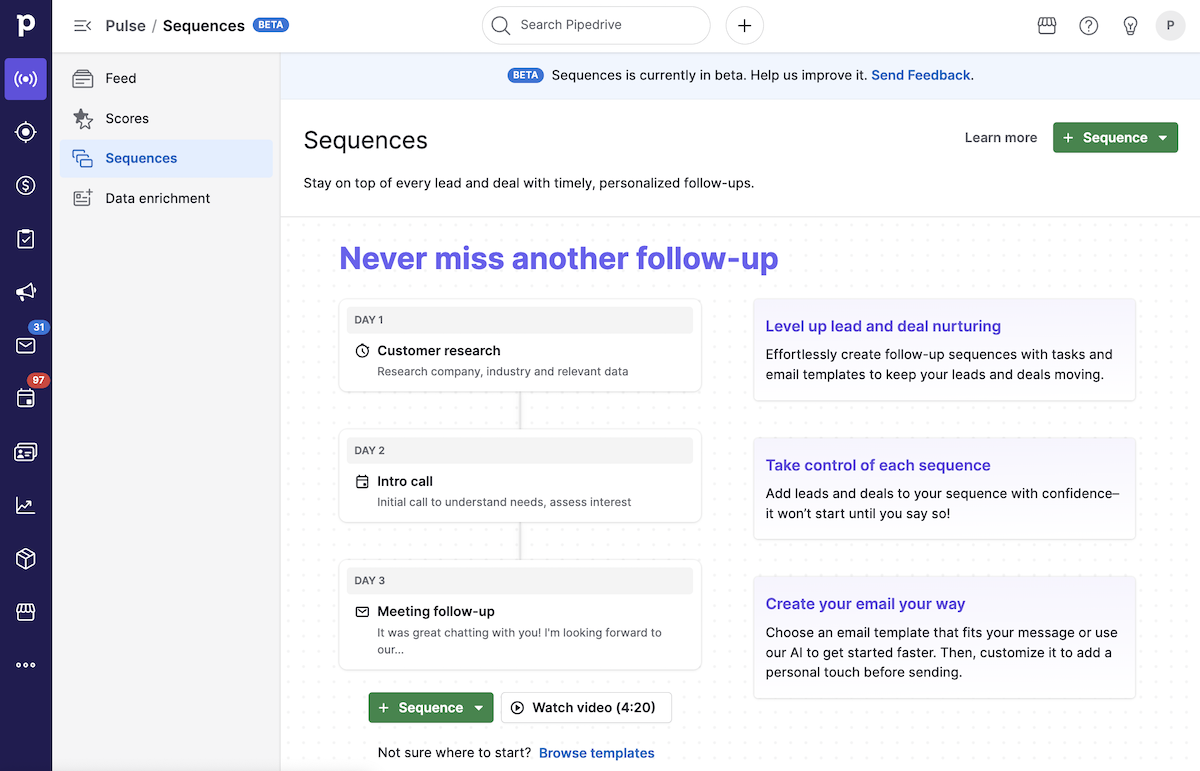
Puoi iniziare da zero o usare un modello.

Quando crei una sequenza da zero, ti verrà chiesto di scegliere se è per deals o leads. Questa impostazione determina che tipo di record potrai iscrivere nella sequenza.
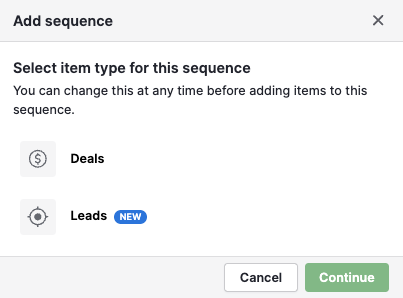
La sezione sequence fornisce un riepilogo del suo stato attuale e delle azioni disponibili.
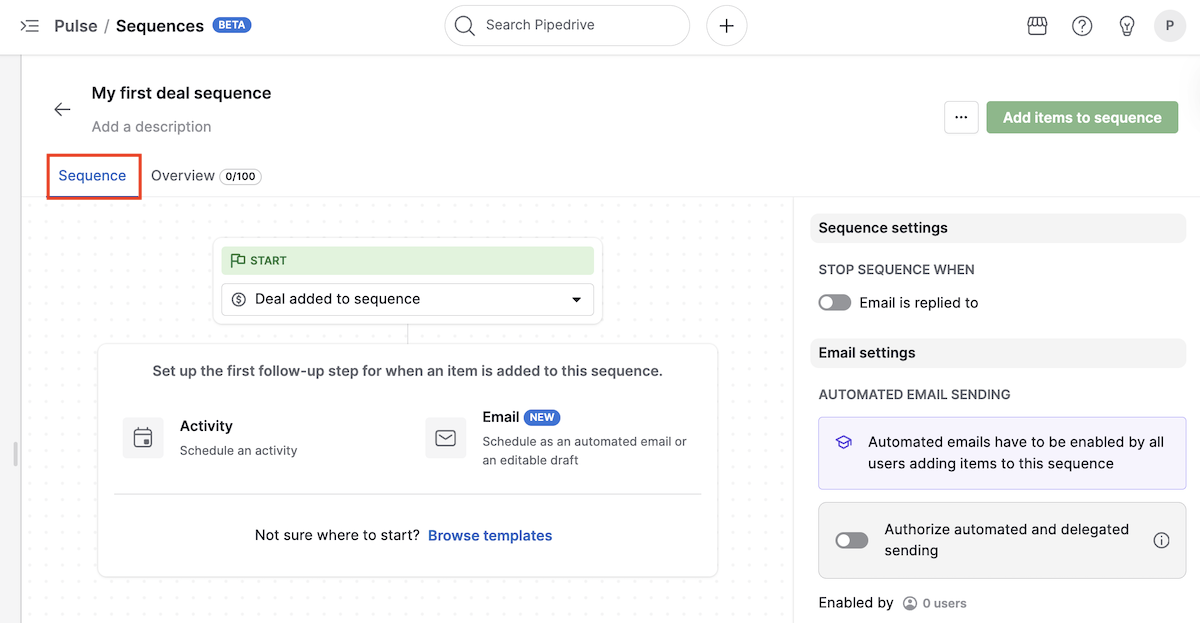
In questa sezione puoi:
- Modificare le impostazioni e i passaggi della sequenza
- Eliminare la sequenza
- Aggiungere elementi (deals o leads) alla sequenza
- Attivare l'invio automatico delle email
- Visualizzare un'anteprima del flusso della sequenza
- Sfogliare i modelli
Cliccando la scheda overview si apre una sezione in cui puoi:
Visualizzare l'elenco di deals o leads aggiunti alla sequenza
Controllare il numero di In Progress, Completed o Failed deals o leads
Anteprima del flusso della sequenza
Rimuovere deals dalla sequenza
Aggiungere elementi (deals o leads) alla sequenza
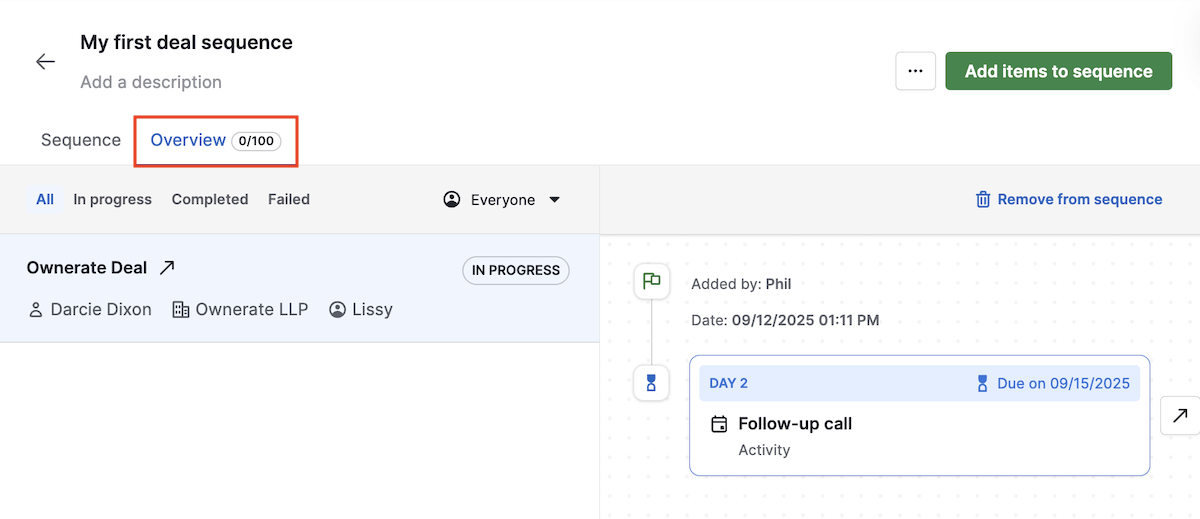
Per avviare la sequenza, devi decidere se il tuo obiettivo è aggiungere un'attività o redigere un'email.
Aggiungere un'attività
Se scegli di aggiungere un'attività, vedrai il activity composer, dove puoi selezionare la data di scadenza e compilare i dettagli come tipo di attività, assegnatario, priorità e eventuali note rilevanti.
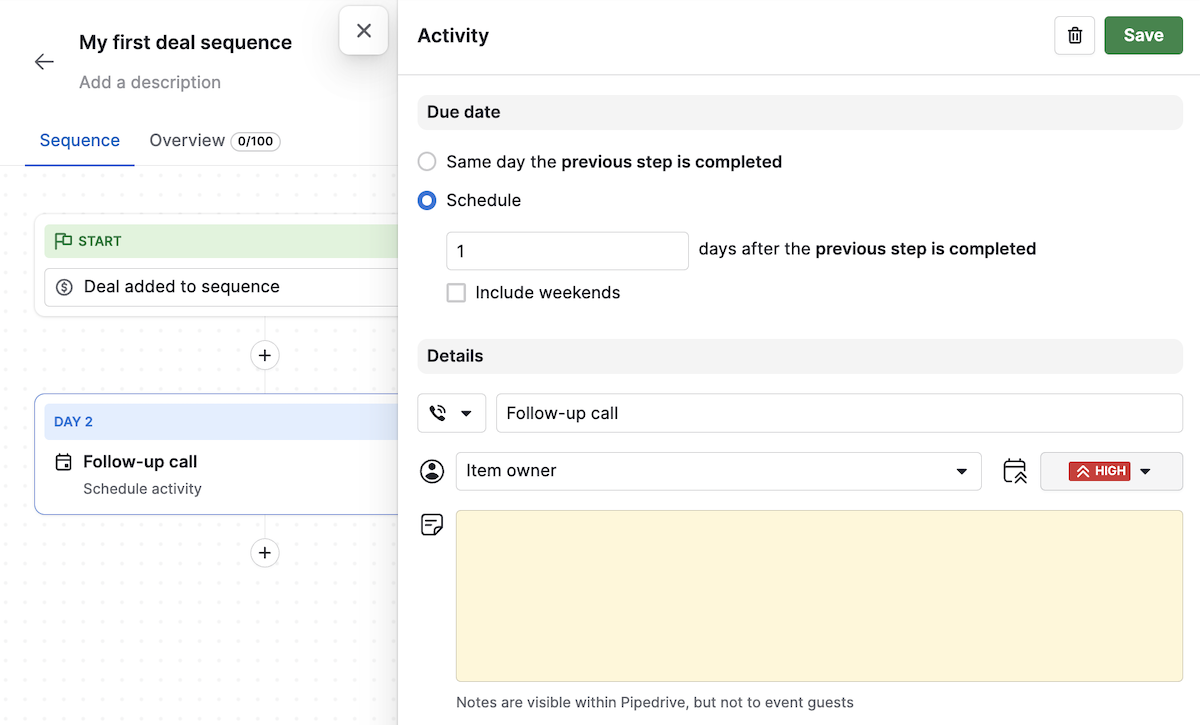
Una volta che salvi le modifiche, avrai la possibilità di aggiungere altri deals alla sequenza e passaggi ulteriori, come altre attività o la redazione di email.
Redigere un'email
Se scegli di redigere un'email, vedrai il email composer, dove puoi impostare un promemoria per l'invio. Puoi anche visualizzare dettagli come mittente e destinatario, l'editor di testo e la formattazione.
Puoi anche utilizzare i modelli di email già configurati nel tuo account.
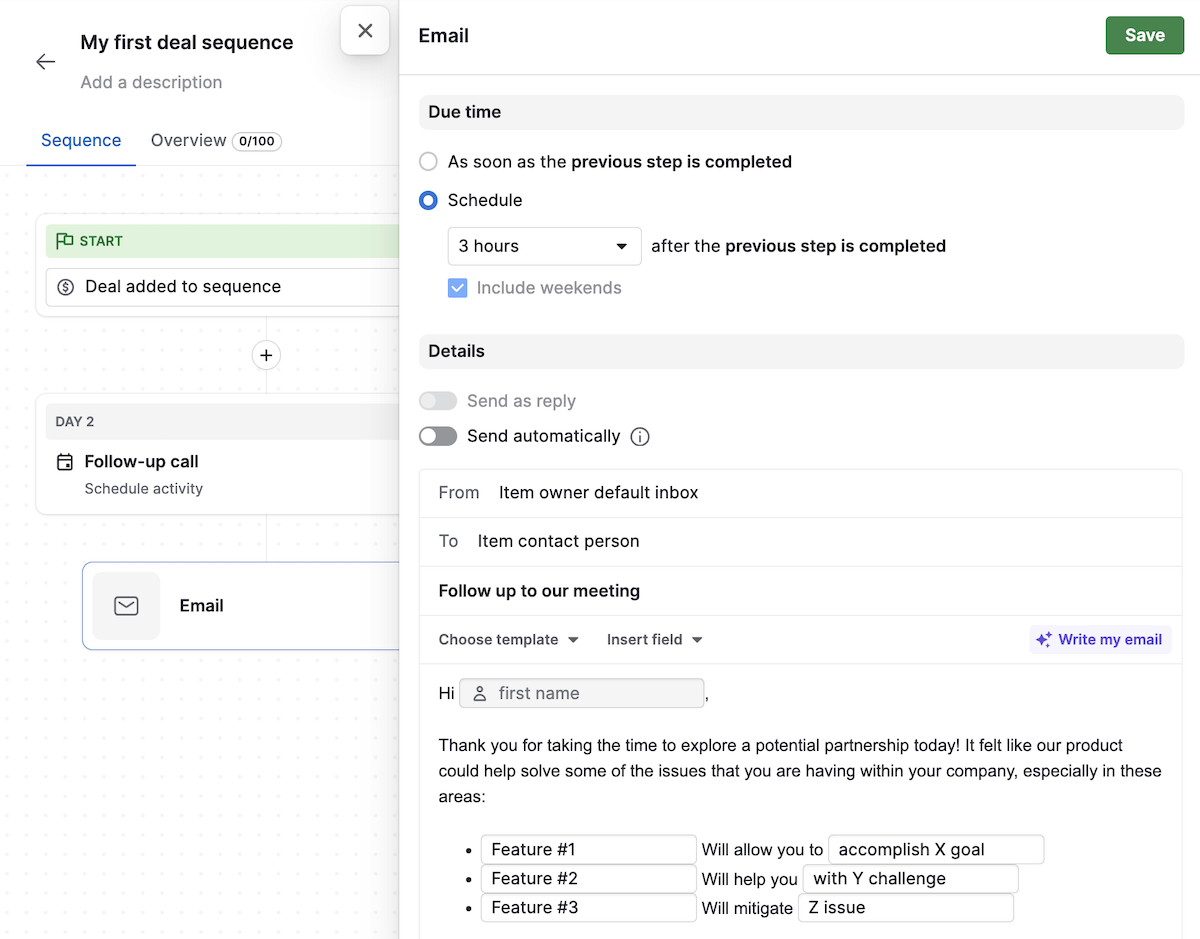
In fondo all'email composer, aggiungi la firma email del proprietario della sequenza.
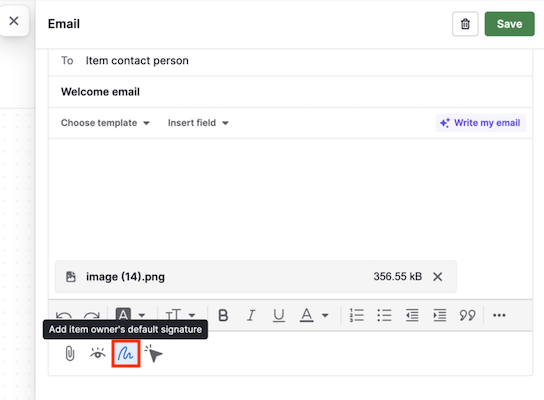
Una volta che salvi le modifiche, tornerai alla panoramica della sequenza.
Automatizzare l'invio delle email
Puoi aggiungere email automatizzate alla tua sequenza oltre all'invio manuale di un'email. Si tratta di email che Pipedrive invia per tuo conto senza richiedere azioni manuali.
Puoi attivare questa opzione in qualsiasi passaggio email aggiunto alla tua sequenza attivando l'opzione “Send automatically” nella sezione Details.
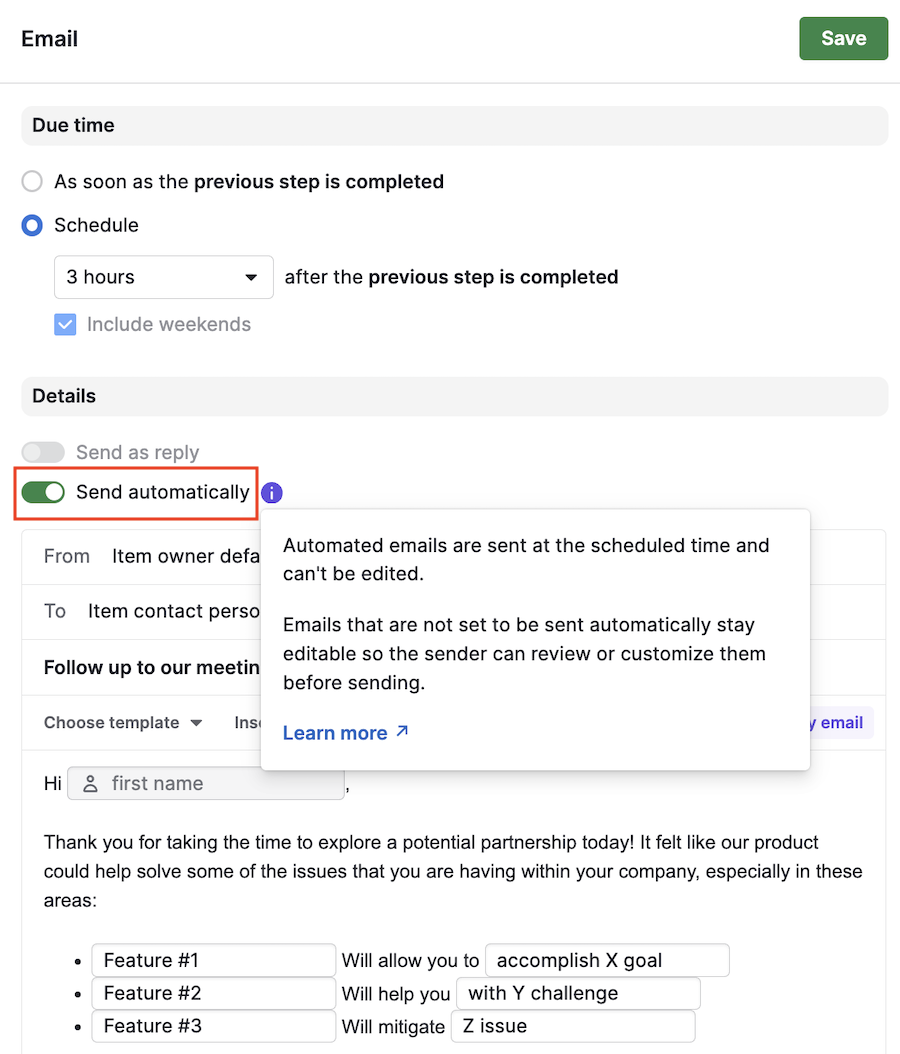
Una volta che scegli di inviare un'email automaticamente, puoi modificare il messaggio nell'email composer come faresti per una bozza di email e:
Impostare mittente e destinatario
Scrivere il messaggio usando l'editor di testo o l'AI email composer
Utilizzare eventuali modelli di email già configurati nel tuo account
Come per le email in bozza, questo passaggio apparirà nel feed Pulse, ma verrà eseguito automaticamente all'orario programmato.
Requisito di consenso per le email automatizzate
Per soddisfare i requisiti legali, ogni utente deve abilitare l'interruttore “Authorize automated and delegated sending” prima di utilizzare questa funzione. Il auto email consent garantisce che:
Il consenso viene dato per utente, non a livello aziendale
Il consenso si applica per sequence, non globalmente a tutte le sequenze
Troverai questo interruttore nel sequence builder quando imposterai o modificherai una sequenza con un passaggio email automatizzato.
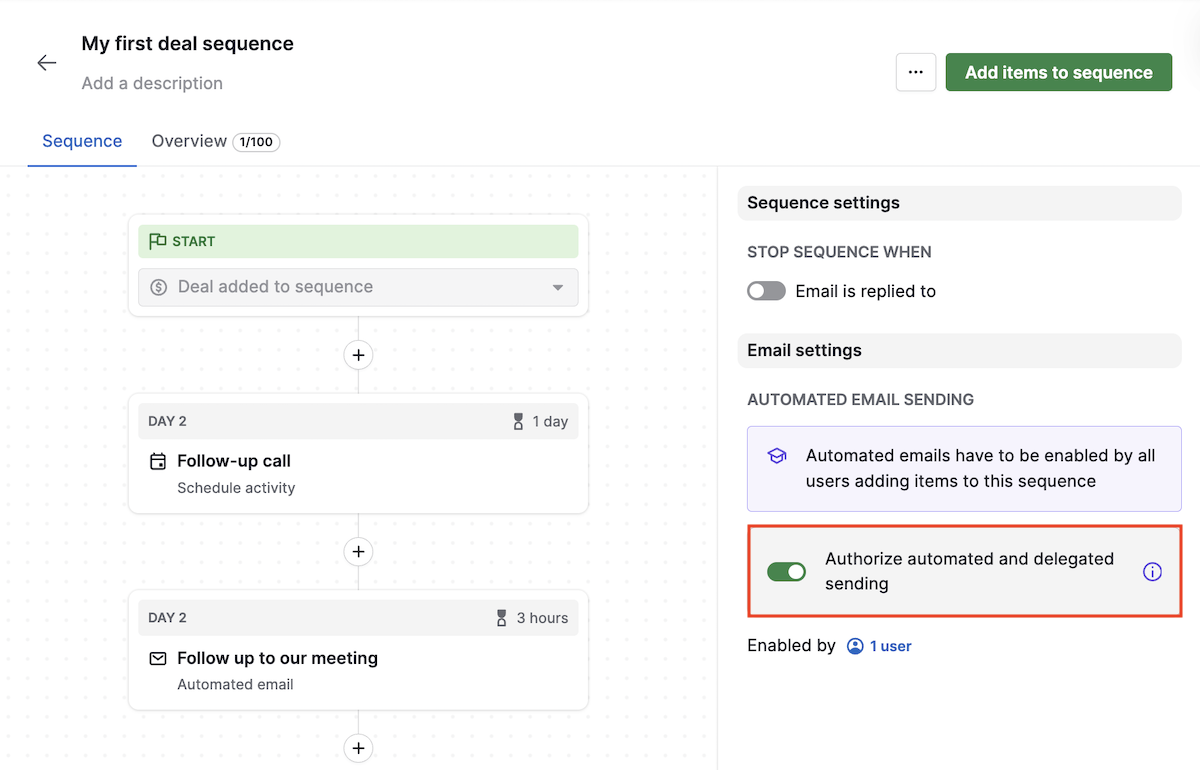
Aggiungi trattative o lead a una sequenza
Dall'editor della sequenza
A seconda dell'entità scelta per la tua sequenza, dovrai aggiungervi trattative o lead. Per farlo, clicca il pulsante “Aggiungi elementi alla sequenza” sul lato destro dello schermo.
Inizia a digitare per selezionare la trattativa o i lead che vuoi inserire nella tua sequenza e clicca “Aggiungi.”
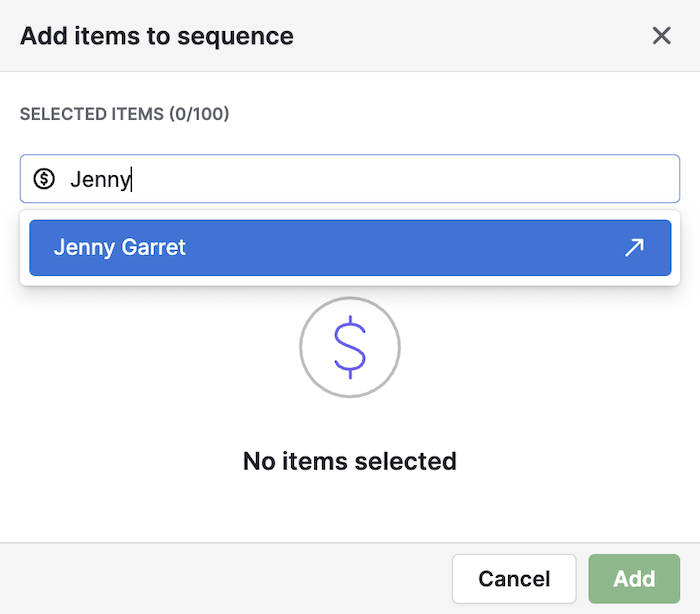
Dalla visualizzazione del dettaglio della trattativa o del lead
Per aggiungere una trattativa a una sequenza direttamente dalla visualizzazione del dettaglio della trattativa, clicca il pulsante ”Aggiungi trattativa alla sequenza”.

Per aggiungere un lead a una sequenza direttamente dalla visualizzazione del dettaglio del lead, clicca il pulsante “Aggiungi alla sequenza”.
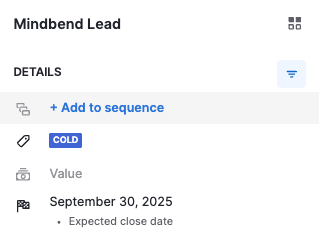
Aggiunta in blocco nella vista elenco
Dalla visualizzazione elenco delle trattative o dalla Posta in arrivo dei lead, seleziona le trattative o i lead che vuoi aggiungere a una sequenza. Una volta selezionati, clicca il pulsante “Aggiungi alle sequenze” in cima alla pagina.

Per aggiungerli a una sequenza, seleziona la sequenza desiderata dal menu a tendina. Vedrai le trattative o i lead appena selezionati. Se non hai una sequenza impostata per l'entità specifica che stai cercando di aggiungere, dovrai crearne prima una cliccando “Aggiungi sequenza,” che aprirà una nuova finestra. Poi torna indietro e seleziona la sequenza appena creata.
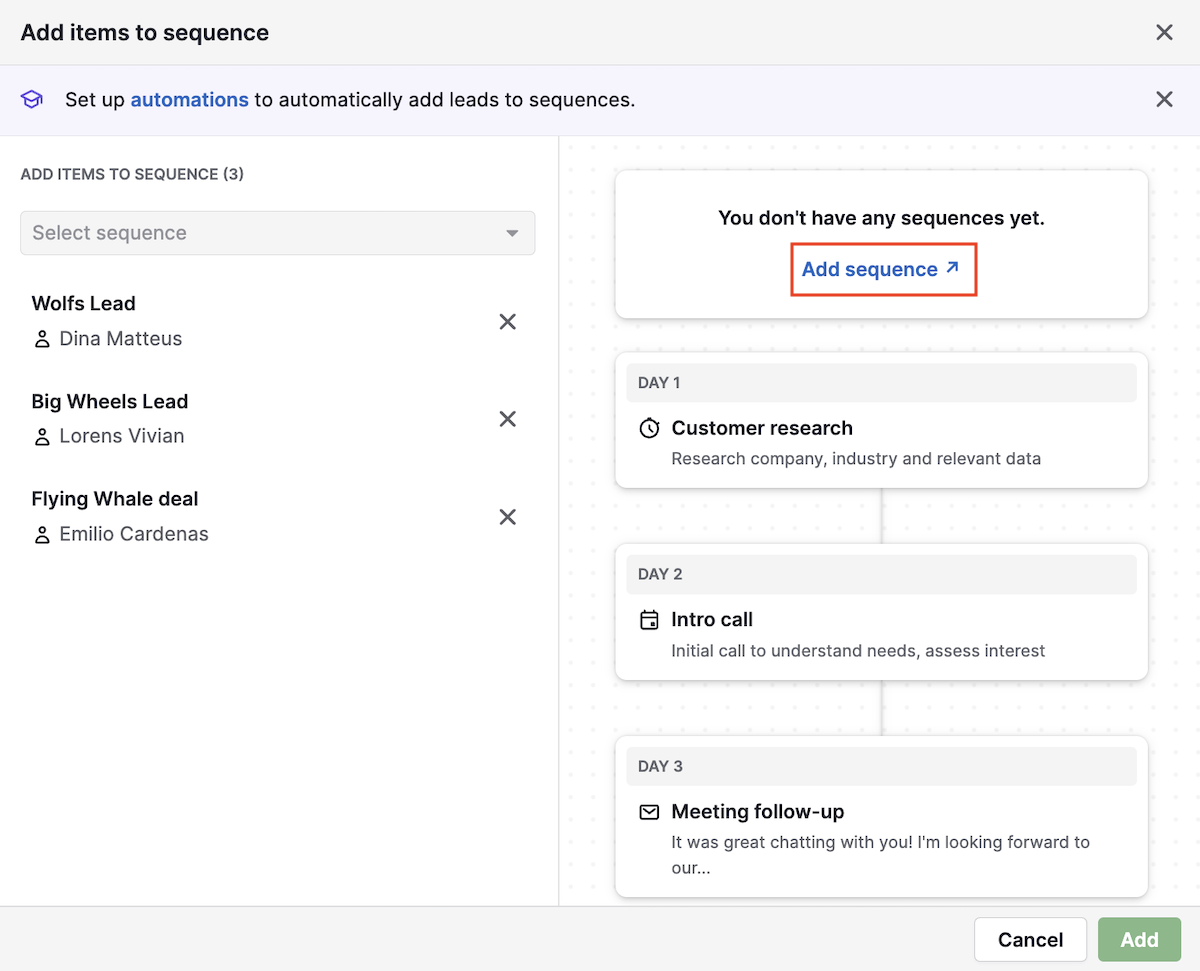
Una volta selezionata la sequenza, vedrai un'anteprima della sequenza. Poi clicca “Aggiungi” per salvare le modifiche.

Visualizza le trattative o i lead aggiunti a una sequenza
Puoi vedere tutti gli elementi aggiunti a una sequenza cliccando la scheda “Panoramica”, dove puoi anche filtrare gli elementi per stato e proprietario.
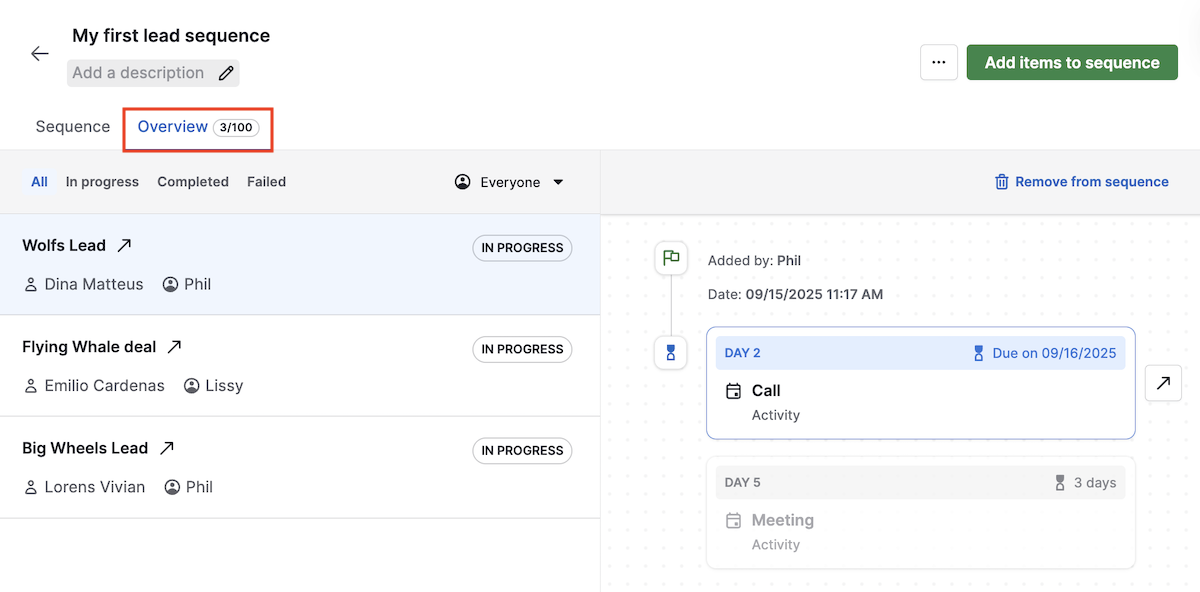
Completare le sequenze manualmente
A volte potresti voler interrompere o saltare una singola sequenza per un contatto specifico. Ad esempio, se risponde tramite un altro canale, se effettua una conversione al di fuori del flusso o chiede di annullare l'iscrizione. La possibilità di completare o saltare facilmente sequenze automatizzate ti aiuta a mantenere il controllo, garantendo al contempo conformità e affidabilità.
Per completare manualmente una singola sequenza, fai clic su «Segna come completata».
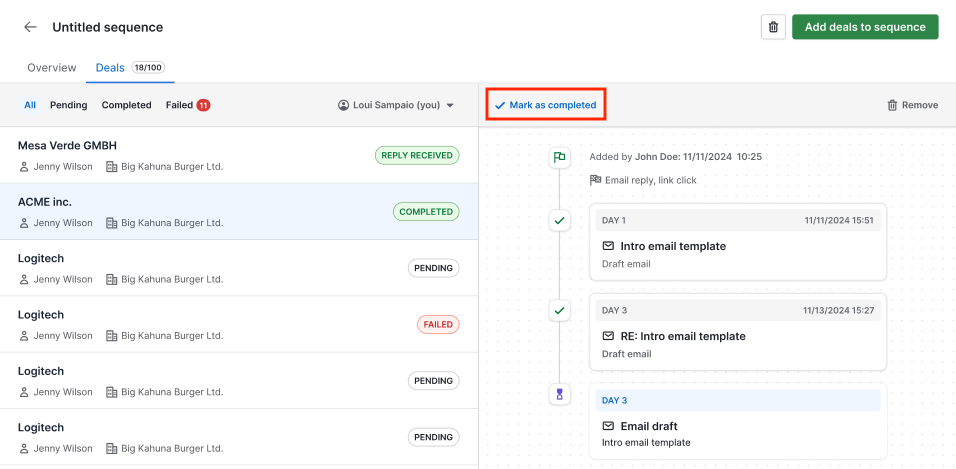
Vedrai un messaggio che ti chiede di confermare il completamento della sequenza.
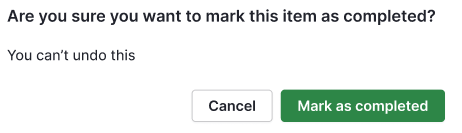
Non appena contrassegnerai la sequenza come completata, il timestamp di questa azione sarà visibile nel sequence builder.
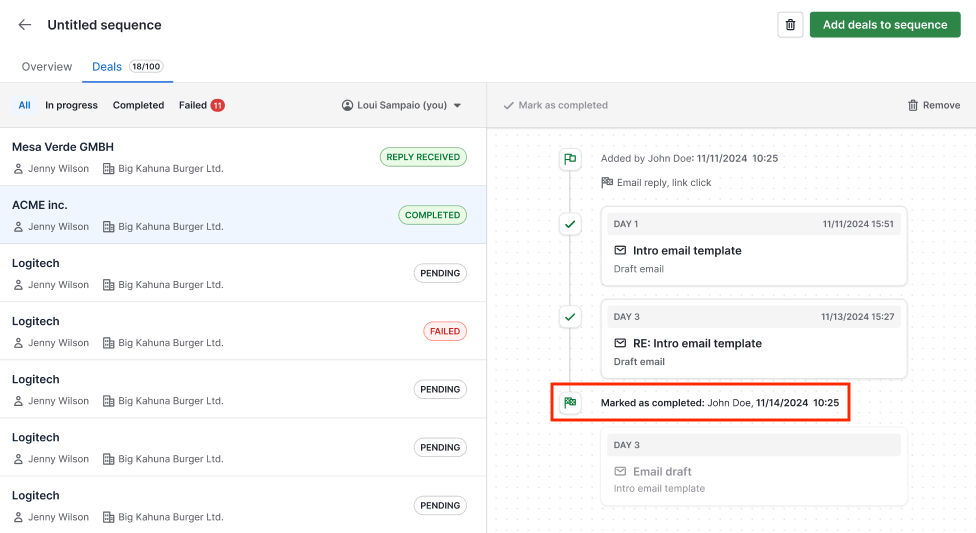
In cosa differiscono le Sequenze dalle Automazioni?
Mentre Automazioni gestiscono automaticamente un'ampia varietà di attività (come l'aggiornamento dei campi o l'assegnazione delle trattative), le Sequenze si concentrano specificamente sulla comunicazione strutturata. Questo è ideale per processi di vendita che richiedono un elevato livello di attenzione, dove tempismo e personalizzazione contano.
Puoi combinare le Sequenze con le Automazioni per iscrivere automaticamente affari o lead in una sequenza, consentendoti di ampliare il tuo funnel mantenendo un coinvolgimento personale. Scopri di più sull'iscrizione automatica tramite automazioni nel nostro articolo dedicato.
Scopri di più sulla differenza tra Automazioni e Sequenze in questo articolo.
Questo articolo è stato utile?
Sì
No